
Ši programinė įranga leis jūsų tvarkyklėms veikti ir veikti, taigi apsaugosite nuo įprastų kompiuterio klaidų ir aparatūros gedimų. Dabar patikrinkite visus tvarkykles atlikdami 3 paprastus veiksmus:
- Atsisiųskite „DriverFix“ (patikrintas atsisiuntimo failas).
- Spustelėkite Paleiskite nuskaitymą rasti visus probleminius vairuotojus.
- Spustelėkite Atnaujinti tvarkykles gauti naujas versijas ir išvengti sistemos sutrikimų.
- „DriverFix“ atsisiuntė 0 skaitytojų šį mėnesį.
Jei aptikote klaidą „Windows“ serveris negalėjo sukurti saugaus SSL / TLS kanalo bandant parodyti dokumentą „WebView“ įjungus „Office Web App Server“, jūs ne tik patiriate šią problemą.
Daug vartotojų susidūrė su ta pačia problema. Kai kurie vartotojai susidūrė su ta pačia klaida, kai ratliekamas „https“ taško „Cloudflare“ bandymas.
Ši problema gali būti labai varginantis ir neleis sukurti saugaus SSL / TLS kanalo, todėl jūsų serverio sąrankos negalima atitinkamai užbaigti.
Šiame straipsnyje mes išnagrinėsime keletą geriausiai išbandytų metodų. Atidžiai laikykitės šiame straipsnyje aprašytų metodų, kad nekeltumėte problemų.
Štai kaip elgtis, kad pataisytumėte „Windows“ serverį, nepavyko sukurti SSL / TLS saugaus kanalo klaidos
1. Nustatykite „ServicePoint“ į TLS 1.2
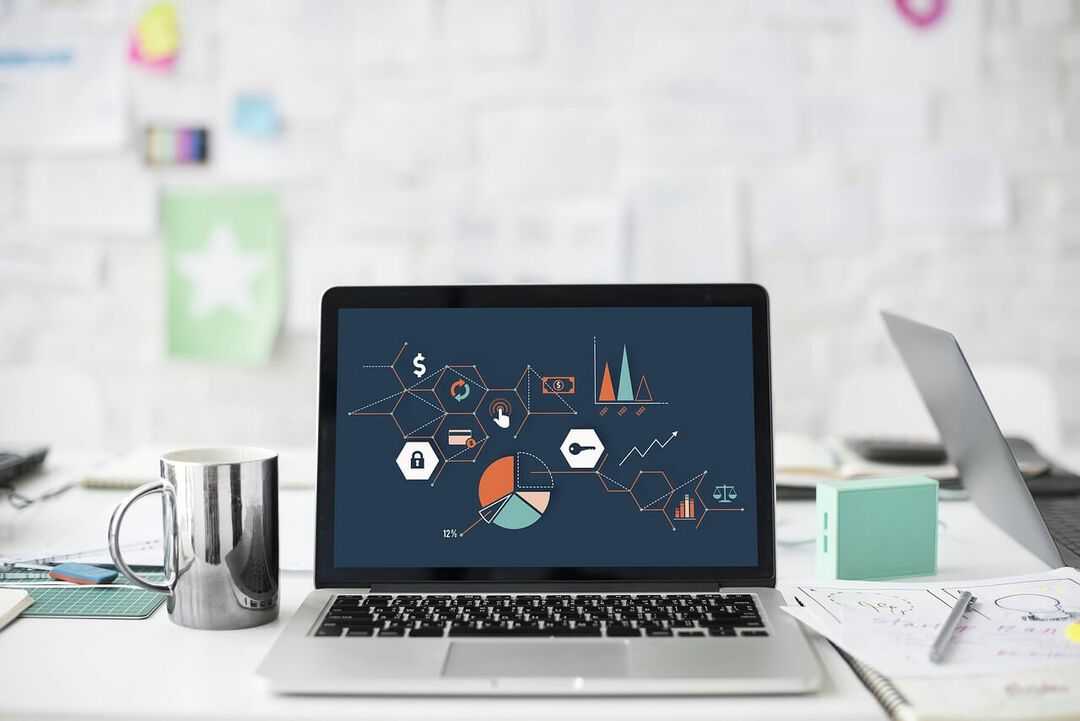
Kai kurie vartotojai pranešė, kad „ServicePoint“ nustatymas į TLS 1.2 išsprendė jų problemą. Norėdami tai padaryti, atlikite šiuos veiksmus:
- Surask global.asax failą savo svetainės šaknyje.
- Dešiniuoju pelės mygtuku spustelėkite jį -> pasirinkite Žiūrėti kodą.
- Turėtumėte sugebėti rasti „Application_Start“ aukščiau minėto failo viduje.
- Pridėkite šias eilutes prie kodo, kad priverstumėte TLS 1.2:
vardų sritisJūsų paraiška{visuomenėsklasė„WebApiApplication“:Sistema.Žiniatinklis.„HttpApplication“{saugomituštuma„Application_Start“(){// ** Pridėti šias eilutes **jei(„ServicePointManager“.Saugumo protokolas.„HasFlag“(„SecurityProtocolType“.Tls12)==melagingas){„ServicePointManager“.Saugumo protokolas=„ServicePointManager“.Saugumo protokolas|„SecurityProtocolType“.Tls12;}// ** Pridėti šias eilutes **„AreaRegistration“.„RegisterAllAreas“();„GlobalConfiguration“.Konfigūruoti(„WebApiConfig“.Registruotis);„FilterConfig“.„RegisterGlobalFilters“(„GlobalFilters“.Filtrai);„RouteConfig“.„RegisterRoutes“(RouteTable.Maršrutai);„BundleConfig“.„RegisterBundles“(„BundleTable“.Ryšuliai);}}}
2. Atsisiųskite saugos patarėjo naujinį rankiniu būdu
-
Apsilankykite šiame oficialiame „Microsoft“ tinklalapyje.
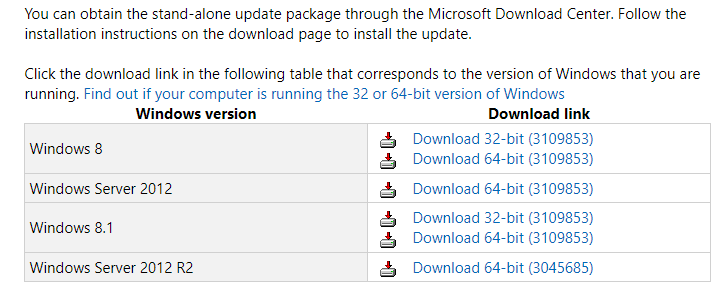
- Slinkite žemyn į puslapio apačią -> atsisiųskite diegimo programą atitinka jūsų naudojamą „Windows“ versiją.
- Įdiekite jį į savo kompiuterį ir patikrinkite, ar problema išlieka. Jei taip, pabandykite naudoti kitą metodą.
„Windows Server 2008“ ir „2008 R2“ palaikymas baigsis liepą
3. Įgalinti SSL3 ir TLS ir pridėkite TLS 1.1 ir TLS 1.2 Registro rengyklėje

Norėdami įgalinti SSL3 ir TLS, atlikite šiuos veiksmus:
- Pasiekite „App Server Instances“ -> naudodami kairįjį sritį pasirinkite serverį.
- Kairėje ekrano pusėje spustelėkite HTTP serveris ir HTTP serverio klausytojai.
- Pasirinkite reikiamą HTTP klausytoją.
- Skyriuje SSL / TLS nustatymai -> suaktyvinkite reikalingas parinktis.
Norėdami pridėti TLS 1.1 ir TLS 1.2:
- Paspauskite Win + R klaviatūros klaviatūros -> įveskite „Regedit“ -> paspauskite Įveskite.
- Eikite į šią vietą:
HKEY_LOCAL_MACHINE \ SOFTWARE \ Microsoft \ .NETFramework \ v4.0.30319.
- Dešinės pusės srityje -> dešiniuoju pelės mygtuku spustelėkite -> sukurti naują DWORD registro vertė.
- Nustatykite vardą į „SchUseStrongCrypto“ir nustatykite vertė iki 1.
- Iš naujo paleiskite IIS (interneto informacijos paslaugas).
Išvada
Tikimės, kad pirmiau minėtų metodų naudojimas padėjo išspręsti klaidą, kurią „Windows“ serveris negalėjo sukurti SSL / TLS saugaus kanalo.
Norėtume sužinoti, ar šis vadovas jums padėjo. Nedvejodami praneškite mums, ar taip buvo, ar turite kokių nors pasiūlymų, palikdami komentarą šiame straipsnyje.


